u教授u盘怎么装win10图文教程
更新时间:2016-12-30 10:11:03作者:ujiaoshou
u教授u盘怎么装win10图文教程?用U盘安装Win10系统图文步骤教程。我们在使用电脑的时候,总是会遇到很多的难题,这都是不可避免的。当我们在需要使用u盘安装Win10系统的时候,应该怎么去操作呢?一起来看看吧。
前期准备:
1、下载u教授u盘启动盘制作软件,并安装。
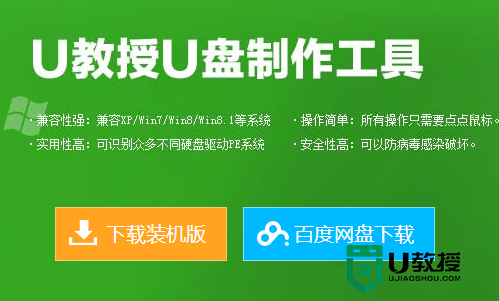
2、从网上下载好的win10镜像文件(不能放在u盘中,以免后面被格掉)。
u教授u盘安装win10教程:
1、根据电脑型号设置好u盘启动项;
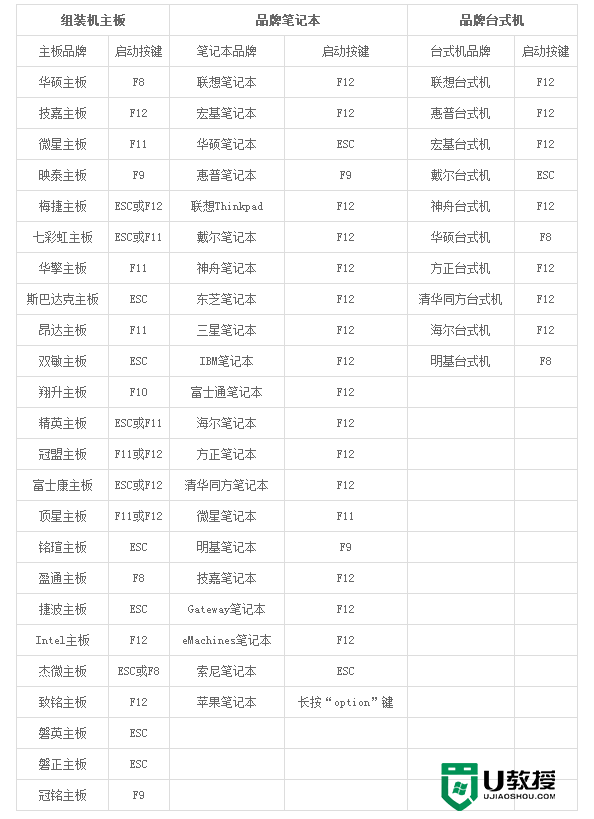
2、然后进入到u教授主菜单界面后,选择【1】,然后点击回车;

3、选好要安装的win10镜像;
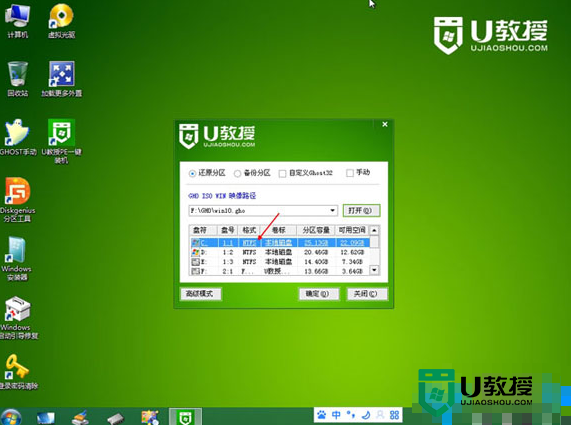
4、等待系统释放完成;
5、重启电脑,拔出u盘,然后等待系统自动完成安装即可。
【u教授u盘怎么装win10图文教程】步骤如上,记住该解决方法后,以后就不怕再遇到相同的问题了。想知道其他的操作系统的使用技巧,或者u盘启动盘制作工具下载后不知道怎么使用的话,都欢迎应上u教授官网查看。
- 上一篇: w8被提示操作限制取消怎么解决
- 下一篇: win8文件夹信息怎么查看|win8查看文件夹信息的方法
u教授u盘怎么装win10图文教程相关教程
- u教授怎么用u盘重装win7教程,u教授u盘重装win7教程
- u教授win10系统u盘装机教程|u教授u盘装win10的方法
- u教授用u盘怎么装系统,u教授用u盘装系统教程
- u教授如何u盘装xp系统,u盘装xp系统详细图文教程
- u教授如何一键u盘装系统,u教授一键u盘装系统教程
- u教授u盘怎么装系统win10【图文】
- u教授u盘启动盘装win10系统【图文教程】
- u教授pe一键装机教程|u教授u盘装机教程
- u教授怎么优盘装系统,u教授优盘装系统教程
- u教授怎么一键重装win7系统,u教授一键U盘装系统教程
- 5.6.3737 官方版
- 5.6.3737 官方版
- Win7安装声卡驱动还是没有声音怎么办 Win7声卡驱动怎么卸载重装
- Win7如何取消非活动时以透明状态显示语言栏 Win7取消透明状态方法
- Windows11怎么下载安装PowerToys Windows11安装PowerToys方法教程
- 如何用腾讯电脑管家进行指定位置杀毒图解

